Top 25 des commandes et questions les plus utiles pour Cortana
Cortana , l'assistante virtuelle de Microsoft , s'améliore de jour en jour. Elle apprend de nouvelles choses et peut répondre à toutes sortes de questions et de commandes de votre part. C'est pourquoi nous avons pensé que ce serait une bonne idée de résumer les commandes et les questions les plus utiles que vous pouvez demander à Cortana de faire ou de répondre. Comme vous le verrez dans cet article, elle est non seulement capable de comprendre ce que vous lui dites par écrit, mais elle est également très douée pour comprendre les commandes ou les questions parlées.
Informations importantes à connaître sur Cortana
Avant de pouvoir commander ou poser des questions à Cortana , vous devez connaître certaines choses :
- Tout(First) d'abord, vous devez effectuer une première configuration pour Cortana . Ne vous inquiétez pas cependant; c'est un processus rapide et facile. Nous avons couvert tous les détails dans ce didacticiel : Comment configurer Cortana(Setup Cortana) pour la première (First) fois(Time) , sous Windows 10 .
- Deuxièmement, interagir avec Cortana est plus facile si vous connaissez et comprenez déjà son fonctionnement. Pour avoir une meilleure idée de la façon dont vous interagissez avec Cortana et son interface, nous vous recommandons de lire d'abord ces guides : How To Use Cortana On A Windows 10 PC, Notebook Or Tablet et How(Notebook Or Tablet and How) To Configure Cortana On A Windows 10 PC, Notebook Ou Tablette(Notebook Or Tablet) .
Vous devez garder à l'esprit que Cortana apprend de nouvelles choses chaque jour, donc la liste des commandes que nous allons montrer dans la prochaine section de cet article pourrait ne pas couvrir tout ce qu'elle peut faire. Cependant, nous essaierons de mettre à jour cet article régulièrement, afin d'inclure les choses utiles que Cortana apprend au fil du temps.
Quelles sont les commandes et questions Cortana les plus utiles ?(Cortana)
Cortana peut faire beaucoup de choses pour vous. Voici quelques-unes des commandes et des questions les plus utiles que vous pouvez poser à Cortana :
1. Cortana peut lancer des applications. (1. Cortana can launch apps.)Voulez-vous lancer une application spécifique ? Dites à Cortana(Tell Cortana) de l'ouvrir, par exemple : "Ouvrir la caméra".("Open Camera.")

2. Cortana peut rechercher dans vos fichiers. (2. Cortana can search through your files. )Dites à Cortana(Tell Cortana) le nom du document que vous voulez qu'elle trouve et elle commencera immédiatement à le rechercher, à la fois sur votre ordinateur et sur votre espace de stockage cloud(cloud storage space) personnel - OneDrive. Si vous ne connaissez pas le nom de votre document, Cortana peut également effectuer des recherches contextuelles, comme "documents du mois dernier". Une fois terminé, elle affichera une liste avec tous les documents correspondant à votre requête.
3. Cortana peut effectuer des recherches sur le Web. (3. Cortana can search the web.)Si vous souhaitez effectuer une recherche sur Internet, Cortana peut le faire. Tout ce que vous avez à faire est de lui demander. Toute demande similaire à "Trouvez-moi [tout ce que vous voulez]"("Find me [anything you want]") fera l'affaire . De plus, si Cortana ne peut pas répondre à une question ou faire quelque chose que vous lui demandez de faire, elle effectuera automatiquement une recherche Bing et vous montrera les résultats.
4. Cortana peut modifier certains paramètres de Windows 10. (4. Cortana can make changes to some Windows 10 settings. )Que vous souhaitiez désactiver le Wi-Fi ou activer le mode Avion(Airplane mode) , commandez et Cortana(command and Cortana) obéira. Tout ce que vous avez à dire, c'est quelque chose comme "Hey Cortana, turn WiFi off!".

5. Cortana peut augmenter ou diminuer le volume. (5. Cortana can turn the volume up or down. )Lorsque vous écoutez de la musique ou regardez un film sur votre PC, l'une des choses les plus utiles que Cortana peut faire pour vous est d'augmenter ou de diminuer le volume du haut-parleur(speaker volume) . Vous pouvez simplement dire quelque chose comme "Hey Cortana, turn up the volume!"sans avoir à vous lever de votre fauteuil préféré.

6. Cortana peut vous indiquer la météo. (6. Cortana can tell you the weather. )Vous pouvez lui poser des questions sur la météo et elle vous dira immédiatement quel temps il fait chez vous. Vous pouvez même lui demander quel temps il fait dans une certaine ville ou un jour précis. Dites simplement(Just) " Quel temps fait-il Cortana ?" ("What's the weather Cortana?").
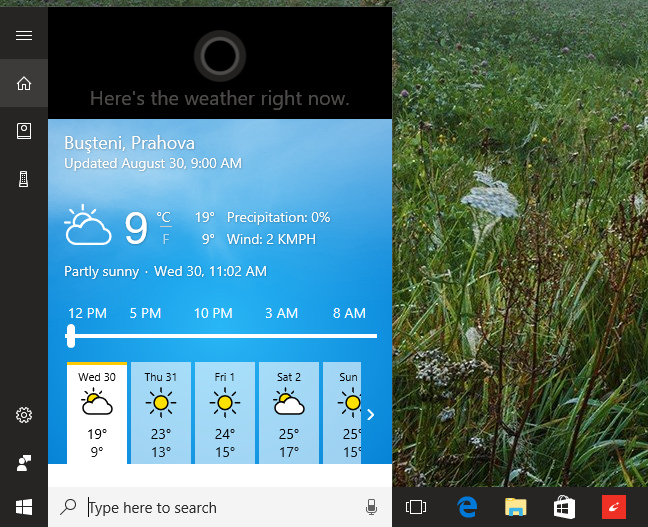
7. Cortana peut vous montrer les nouvelles. (7. Cortana can show you the news. )Vous pouvez demander à Cortana de vous montrer les derniers titres et actualités, qu'ils soient locaux, nationaux ou même internationaux. Utilisez une commande telle que "Show me the latest news!".
8. Cortana peut suivre votre calendrier. (8. Cortana can keep track of your calendar. )Vous voulez(Want) savoir quelle est la prochaine étape de votre agenda ? Cortana peut collecter et vous informer de chaque événement que vous avez programmé. Utilisez vos propres mots pour lui demander quelque chose comme "Hey Cortana, qu'y a-t-il dans mon emploi du temps aujourd'hui ?" ("Hey Cortana, what's on my schedule today?")ou "Hey Cortana, quel est mon emploi du temps vendredi ?" ("Hey Cortana, what is my schedule on Friday?").
9. Cortana peut ajouter des événements à vos calendriers. (9. Cortana can add events to your calendars. )Tout ce que vous avez à faire est de dire à Cortana de programmer un événement et de l'ajouter à votre calendrier. Pour plus de détails sur son fonctionnement, consultez ce guide : Comment planifier et gérer des rendez-vous avec Cortana .
10. Cortana peut définir des rappels pour vous. (10. Cortana can set reminders for you. )Cortana peut vous rappeler une chose spécifique. Pour pouvoir le faire, dites-lui ce dont vous voulez qu'il vous rappelle et quand vous voulez qu'elle le fasse pour vous. Elle s'en souviendra et vous le fera savoir le moment venu. Utilisez des commandes telles que "Hey Cortana, please remind me to call Karen tonight!".

1 1 . Cortana peut définir des alarmes. (. Cortana can set alarms. )Est-ce que demain sera une journée chargée ? Demandez à Cortana(Ask Cortana) de régler l'alarme sur 5 heures du matin. Pour cela, utilisez une commande comme "Hey Cortana, règle une alarme pour 5h du matin demain"("Hey Cortana, set an alarm for 5 AM tomorrow") .

12. Cortana peut jouer de la musique. (12. Cortana can play music.) Envie(Feel) d'écouter de la musique ? Tout ce que vous avez à faire est de demander : dites à Cortana de jouer de la musique, et elle mélangera immédiatement les pistes audio de votre bibliothèque musicale(music library) , les chargera dans l' application Groove Music , puis commencera à les lire. Voici un guide qui vous donnera plus de détails sur son fonctionnement : Le guide complet pour jouer de la musique avec Cortana et Groove Music(Cortana and Groove Music) , sous Windows 10 .
13. Cortana peut faire de la reconnaissance musicale. (13. Cortana can do music recognition. )Une chanson que vous aimez passe à la radio, mais vous ne vous souvenez plus de son nom ? Demandez à Cortana(Ask Cortana) de l'identifier en utilisant une commande telle que "Hey Cortana, quelle chanson est-ce ?" ("Hey Cortana, what song is this?")ou "Hey Cortana, qu'est-ce qui se passe ?" ("Hey Cortana, what's playing?"). Après avoir écouté la chanson pendant un court moment, elle la devinera très probablement.

14. Cortana peut faire des calculs mathématiques. (14. Cortana can make mathematical calculations. )Vous avez un (Got)problème mathématique(math problem) simple ou complexe ? Facile… demandez(Easy… ask) la réponse à Cortana . Par exemple, si vous voulez savoir ce que 16 multiplié par 25 est, demandez-lui juste comme ça "Hey Cortana, qu'est-ce que 16 multiplié par 25?" ("Hey Cortana, what is 16 multiplied by 25?")et elle vous dira le résultat en un instant.

15. Cortana peut convertir des unités. (15. Cortana can convert units. )Si vous voulez savoir combien de mètres un mile a ou combien de dollars canadiens vous obtenez pour échanger 50 dollars américains, demandez à Cortana et elle vous dira rapidement la bonne réponse. Utilisez une commande telle que "Hey Cortana, combien de mètres dans un mile ?".("Hey Cortana, how many meters in a mile?".)
16. Cortana peut vous donner des directions. (16. Cortana can give you directions. )Que(Whether) vous souhaitiez simplement trouver où vous vous trouvez ou que vous souhaitiez vous rendre à un emplacement spécifique, vous pouvez demander de l'aide à Cortana . Utilisez des commandes telles que "Hey Cortana, give me driving directions to Bucharest!".

17. Cortana peut définir des mots. (17. Cortana can define words.)Si vous ne connaissez pas la signification d'un certain mot, demandez à Cortana de vous l'expliquer. Elle fera de son mieux pour vous éclairer chaque fois que vous lui demanderez des choses comme "Cortana, quelle révélation ?" ("Cortana, what an epiphany?").

18. Cortana peut verrouiller, déconnecter, éteindre ou redémarrer votre PC. (18. Cortana can lock, sign out, shut down or restart your PC.)Avec une simple commande, Cortana peut gérer ces tâches courantes pour vous. Demandez-lui de redémarrer votre PC, et elle le fera ; demandez-lui de l'éteindre, et elle le fera également. Cela nous fait l'aimer plus que jamais lorsque nous nous sentons trop paresseux pour sortir du lit pour éteindre nos appareils la nuit, après avoir regardé un film ou deux. 🙂 Vous pouvez en savoir plus sur son fonctionnement dans ce guide : Comment demander à Cortana de verrouiller, déconnecter, éteindre ou redémarrer votre PC Windows 10 .

19. Vous pouvez lui demander d'envoyer des e-mails pour vous. (19. You can ask her to send emails for you. )Avec seulement quelques mots, vous pouvez demander à Cortana d'écrire et d'envoyer un e-mail en votre nom. Elle vous permet même d'apporter des modifications au message si vous en avez besoin. Utilisez une commande comme "Cortana, envoyez un e-mail à [quelqu'un]"("Cortana, send an email to [someone]") , puis Cortana vous demandera les détails : quel compte de messagerie utiliser et quel est le message. Une fois terminé, vous pouvez accepter d'envoyer le message ou l'annuler si vous changez d'avis.
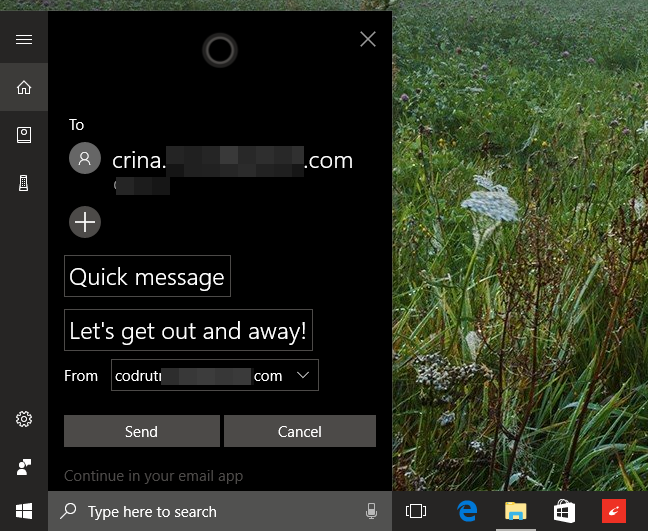
20. Cortana peut vous offrir une aide rapide. (20. Cortana can offer you quick help. )Lorsque vous ne savez pas comment connecter une nouvelle imprimante, par exemple, vous pouvez lui demander de l'aide. Tout ce que vous avez à faire est de dire "Hey Cortana, comment puis-je [faire quelque chose] ?"("Hey Cortana, how do I [do something]?")

21. Elle peut vous montrer des images de ce que vous voulez voir. (21. She can show you images of what you want to see.)Que vous lui demandiez de vous montrer des photos de personnes, d'animaux, de lieux ou d'autres choses, Cortana utilise Bing pour effectuer une recherche rapide et afficher les résultats pour vous. Dites simplement "Hé Cortana, montre-moi des photos de [quelqu'un ou quelque chose]"("Hey Cortana, show me some pictures of [someone or some thing]") .

22. Cortana peut également trouver des vidéos pour vous. (22. Cortana can also find videos for you.) Demandez(Ask) -lui cela, et elle vous donnera rapidement des résultats, principalement de YouTube . Dites quelque chose(Say something) comme "Hey Cortana, show me videos of [someone or some thing]!".

23. Cortana peut trouver et vous dire des recettes de nourriture et de boissons. (23. Cortana can find and tell you recipes for food and beverages. )Certains voudront peut-être savoir comment faire un steak de boeuf(beef steak) , et d'autres voudront savoir comment faire un certain cocktail spécial. Dans tous les cas, vous pouvez demander à Cortana comment cuisiner ou préparer un repas ou une boisson. Elle saura vous répondre. Même si vous lui demandez comment faire un cocktail Big Stick(Big Stick cocktail) . 🙂

24. Cortana peut vous aider à apprendre une nouvelle chose chaque jour. (24. Cortana can help you learn a new thing every day.) Demandez(Ask) -lui "quoi de neuf?" tous les jours, et elle vous dira une nouvelle chose chaque jour.

25. Cortana sait traduire. (25. Cortana knows how to translate.)Lorsque vous avez des doutes sur la façon de dire quelque chose dans une autre langue, demandez à Cortana de traduire en lui disant simplement "Cortana, comment dites-vous [quelque chose] dans [une autre langue] ?" ("Cortana, how do you say [something] in [some other language]?"). Elle peut traduire ça, assez bien en fait.

Conclusion
Comme vous l'avez vu, Cortana est une assistante très compétente. Elle peut faire beaucoup de choses et elle peut vous donner des réponses à plus que quelques questions. Nous espérons que vous apprécierez autant que nous l'utilisation de Cortana , et nous espérons également que la liste des commandes et des questions que nous avons présentées dans cet article vous sera utile. (Cortana)Si vous connaissez d'autres choses utiles que Cortana peut faire, n'hésitez pas à les partager, dans le formulaire de commentaires ci-dessous.
Related posts
2 façons de changer la langue utilisée par Cortana dans Windows 10
Comment activer et utiliser Cortana directement depuis l'écran de verrouillage de Windows 10
7 façons de minimiser et de maximiser les applications dans Windows 10
5 façons de double-cliquer avec un seul clic dans Windows
Comment commencer à utiliser Cortana dans Windows 11 ou Windows 10
Comment afficher et gérer votre agenda à partir de la barre des tâches de Windows 10
5 façons d'éjecter un disque dur externe de drive or USB Windows 10
God Mode en Windows 11 vs. Windows 10 vs. Windows 7
Comment ouvrir plusieurs fenêtres de la même application dans Windows 10
Comment épingler Start Menu en Windows 10: Le guide complet
6 façons de couper, copier et coller dans Windows
Comment personnaliser les paramètres de lecture automatique dans Windows pour tous les médias et appareils
6 façons d'ouvrir la fenêtre Run command dans Windows
9 façons d'ouvrir PowerShell sous Windows (y compris en tant qu'administrateur)
Comment arrêter temporairement les notifications de Windows 10 avec Focus Assist (Quiet Hours)
Comment utiliser l'application Paramètres de Windows 10 comme un pro
Qu'est-ce que Task View dans Windows 10 et comment l'utiliser
Les widgets Windows 11 : tout ce que vous devez savoir -
Comment épingler n'importe quel dossier à la barre des tâches de Windows, en 3 étapes
Comment exécuter un Windows app or program avec un keyboard shortcut
